WhatsApp ialah apl media sosial yang popular. Ia mempunyai kira-kira 1.5 bilion pengguna dari lebih 180 negara berbeza di seluruh dunia. Ia telah menjadi alat komunikasi penting dalam kehidupan seharian kita, dan mengetahui cara untuk memperkaya mesej anda boleh membuat perbezaan besar. Dalam artikel ini, kami akan berkongsi 8 trik teks dan fon WhatsApp teratas, termasuk cara menggunakan italic WhatsApp, cara bold WhatsApp, dan strikethrough WhatsApp dll.. Dengan menguasai trik-trik ini, anda dapat menjadikan perbualan anda lebih menarik dan berkesan. Jangan ketinggalan untuk mencuba teknik-teknik ini!
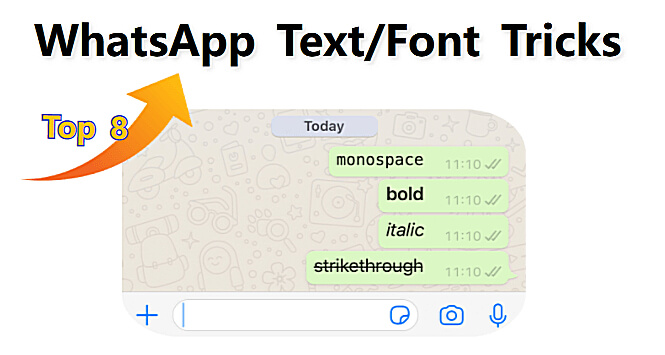
Dalam artikel ini:
Bahagian 1: 8 Trik Teks WhatsApp Yang Perlu Anda Cuba
Helah teks/fon WhatsApp membolehkan anda menggunakan fon bergaya terbina dalam semasa menggunakan WhatsApp. Anda boleh melakukan ini dengan meletakkan simbol sebelum dan selepas mesej teks anda.
Terdapat empat gaya fon WhatsApp tersedia:
- Teks Bold
- Teks Italic
- Teks Strikethrough
- Teks Monospace
1 Cara Nak Bold Tulisan di WhatsApp
Salah satu ciri menarik yang ditawarkan oleh WhatsApp adalah keupayaan untuk memformat teks, termasuk menjadikannya tebal atau 'bold'. Ini boleh membantu menekankan mesej penting atau menarik perhatian penerima. Berikut adalah cara-cara untuk membuat tulisan tebal di WhatsApp.
Langkah-langkah Membuat Bold Tulisan di WhatsApp
Untuk menjadikan teks anda tebal di WhatsApp, anda hanya perlu mengikuti langkah mudah berikut:
Gunakan Tanda Asterisk (*): Untuk membuat teks tebal, letakkan tanda asterisk di kedua-dua belah teks yang ingin ditebalkan.
Contoh Penggunaan: Sebagai contoh, jika anda ingin menghantar mesej "Sila baca dokumen ini dengan teliti", dan ingin menekankan perkataan "teliti", anda boleh menulisnya sebagai "Sila baca dokumen ini dengan *teliti*".

2Italic WhatsApp
Penggunaan teks italic WhatsApp boleh memberikan penekanan yang berbeza dan menambah dimensi kepada komunikasi bertulis. Berikut adalah cara untuk membuat tulisan italic di WhatsApp.
Langkah-langkah Membuat Tulisan Italic di WhatsApp
Untuk menjadikan teks anda italic di WhatsApp, ikuti langkah-langkah berikut:
Gunakan Tanda Garis Bawah (_): Untuk membuat teks condong, letakkan tanda garis bawah di kedua-dua belah teks yang ingin dicondongkan.
Contoh Penggunaan: Jika anda ingin menghantar mesej "Sila baca dokumen ini dengan teliti", dan ingin menekankan perkataan "teliti" dalam bentuk italic, anda boleh menulisnya sebagai "Sila baca dokumen ini dengan _teliti_".

3 Mesej Strikethrough WhatsApp
Untuk menambahkan keseronokan dan menulis mesej dramatik dengan penekanan pada perkataan tertentu, anda boleh menggunakan helah teks WhatsApp yang dicoret, dengan itu menyerlahkan mata dengan menggunakan simbol. Ini ialah pilihan hebat yang membolehkan anda mencipta kesan pemadaman teks dan menyerlahkan perkataan tertentu. Berikut adalah cara untuk membuat tulisan strikethrough di WhatsApp
Langkah-langkah Membuat Tulisan Italic di WhatsApp
Untuk menjadikan teks anda strikethrough di WhatsApp, ikuti langkah-langkah berikut:
Gunakan Tanda Tilde (~): Untuk membuat teks dicoret, letakkan tanda tilde di kedua-dua belah teks yang ingin dicoret.
Contoh Penggunaan: Jika anda ingin menghantar mesej "Harga asal adalah RM100", dan ingin menunjukkan bahawa harga tersebut telah berubah, anda boleh menulisnya sebagai "Harga asal adalah ~RM100~ RM90".
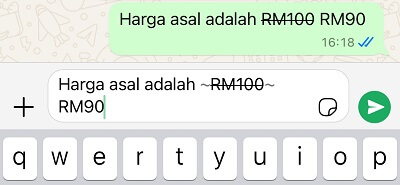
4Cara Monospace Tulisan WhatsApp
Fon estetik ini merupakan salah satu fon kegemaran pengguna WhatsApp. Anda boleh menulis mesej dalam fon/muka taip yang berbeza menggunakan fon teks monospace ini. Terdapat dua cara untuk menggunakan teks Monospace. Satu adalah dengan menggunakan pintasan, dan yang kedua adalah melalui pilihan pemformatan WhatsApp. Berikut ialah panduan lengkap tentang menulis dalam fon Monospace di WhatsApp. Kaedah ini juga universal untuk Android dan juga iOS.
Untuk menggunakan ini, anda boleh awalan mesej dengan tiga tanda belakang(''') tanpa menggunakan sebarang ruang antara tanda belakang dan teks. Selepas melakukan ini, taip mesej yang anda mahu ditunjukkan dalam Monospace. Sebaik sahaja anda selesai dengannya, anda boleh melampirkan mesej dengan tanda belakang di antara tanda belakang dan teks yang berikut. Ia kelihatan seperti: '''Hei, apa khabar?'''
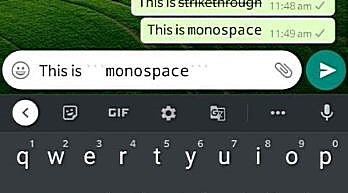
5 Taipkan dalam Pemformatan Campuran
Jika anda tertanya-tanya tentang menggunakan lebih daripada satu gaya pemformatan dalam teks yang sama, anda tidak perlu risau! Anda boleh melakukan ini dengan menjana jenis pemformatan gabungan berikut dengan menggunakan berbilang simbol penurunan harga bersama-sama. Kebanyakan orang menggunakan gabungan ini:
- Tebal & Miring
- Italik & Corak
- Tebal & Dicoret
- Tebal + Italik + Corak
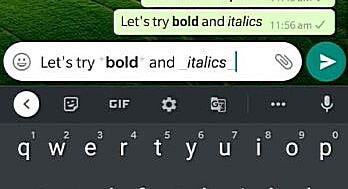
Walau bagaimanapun, perkara yang perlu diingat ialah anda tidak boleh mencampurkan sebarang pemformatan dengan teks monospace.
6 Edit dengan Pilihan Pintasan
Seorang pengguna boleh mendapatkan pilihan pintasan edit pantas apabila mereka telah menaip mesej dalam bar sembang. Tekan lama mesej untuk memilih perkataan yang perlu digunakan helah, maka senarai pilihan akan muncul di bar alat bawah. Dengan cara ini, pengguna boleh membuat semua pengeditan yang dikehendaki pada mesej dengan sangat pantas.
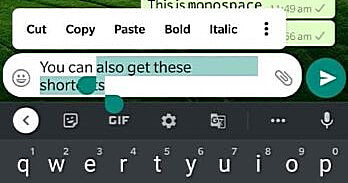
7 Tukar Font Size WhatsApp
Nak tukar Font Size WhatsApp, lain pula pada telefon iPhone dan Android. Seterusnya ialah langkah-langkah khusus, anda boleh mengikuti langkah-langkah berikut:
Pada Peranti Android:
- Buka WhatsApp: Lancarkan aplikasi WhatsApp.
- Pergi ke Tetapan: Ketik ikon tiga titik di penjuru kanan atas, kemudian pilih "Tetapan".
- Pilih Sembang: Dalam menu tetapan, ketik "Sembang".
- Saiz Fon: Dalam tetapan sembang, anda akan melihat pilihan "Saiz Fon". Ketik pilihan ini.
- Pilih Saiz Fon: Anda boleh memilih "Kecil", "Sederhana" (lalai), atau "Besar" untuk menukar saiz fon.
Pada Peranti iPhone:
- Buka Tetapan: Pergi ke aplikasi "Tetapan" pada iPhone anda.
- Paparan & Kecerahan: Pilih "Paparan & Kecerahan".
- Saiz Teks: Ketik "Saiz Teks", kemudian laraskan gelangsar untuk menukar saiz fon.
- Teks Tebal (pilihan): Anda juga boleh mengaktifkan pilihan "Teks Tebal" untuk meningkatkan kebolehbacaan.
8 Mesej Berwarna-warni dan Fon Bergaya
Anda boleh menambah warna pada mesej anda dan menjadikannya bergaya juga, tetapi ini bukan ciri WhatsApp. Jadi, untuk tujuan ini, anda perlu memuat turun alat pihak ketiga seperti BlueWords. Apabila anda menaip perkataan dalam apl ini, anda boleh memilih teks yang ingin anda gunakan dan kemudian menukar warnanya.
Tip Bonus: WhatsApp Mengambil Terlalu Banyak Memori, Apa Patut Dilakukan?
Kadang-kadang WhatsApp mengambil sebahagian besar memori, tetapi anda tidak mahu memadam rekod sembang, gambar, atau video WhatsApp. Apa nak buat? Jangan risau, kini anda boleh menggunakan alat, iaitu iMyTrans dari iMyfone, untuk memindahkan data WhatsApp ke komputer, dan anda boleh memilih untuk memulihkan data WhatsApp yang anda inginkan kembali ke telefon anda pada bila-bila masa. Begitu juga, walaupun anda menukar telefon, anda boleh menggunakan alat ini untuk memindahkan data WhatsApp ke telefon baru dengan satu klik, tanpa perlu risau tentang kehilangan data WhatsApp!
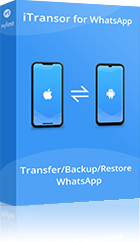
- Pindahkan WhatsApp antara Android & iPhone dengan 1 kali klik.
- Sandarkan data WhatsApp daripada Android/iPhone ke komputer.
- Pulihkan sandaran WhatsApp ke peranti iPhone dan Android pada bila-bila masa.
- Eksport sandaran WhatsApp ke komputer dalam format HTML, PDF dan CSV/XLS, semak bila-bila masa
▼ Cara membuat sandaran data WhatsApp ke komputer
iMyFone iMyTrans dahulu. Pilih "Back up WhatsApp data from device to computer" dan sambungkan peranti anda ke komputer.
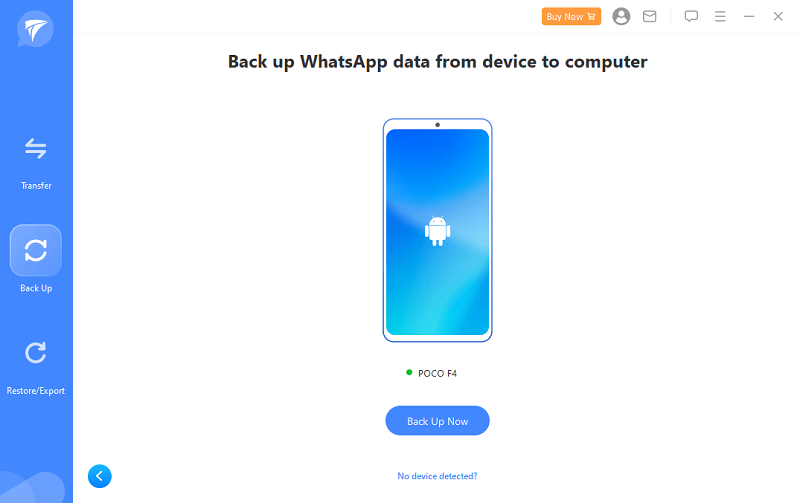
Langkah 2. Selepas mengklik pada Back Up, atur cara akan diproses secara automatik. Apa yang anda perlu lakukan ialah memastikan peranti disambungkan dengan baik.
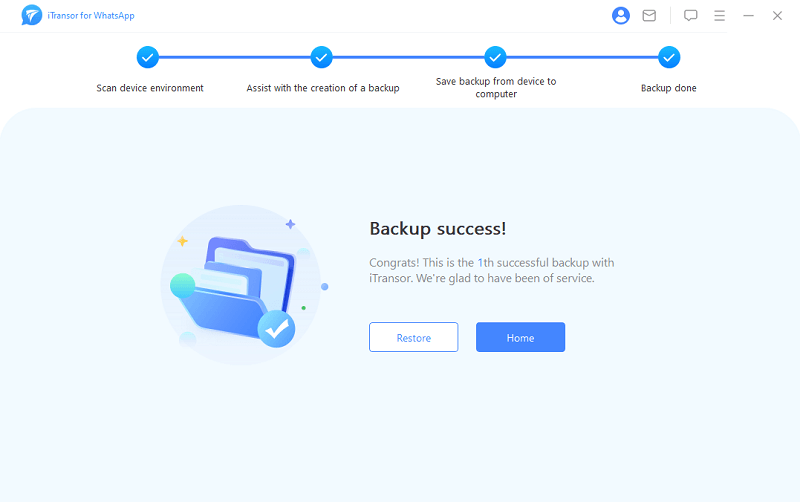
Langkah 3. Apabila proses sandaran selesai, ia akan memaklumkan anda. Kemudian anda telah menyimpan data dan tetapan WhatsApp penting anda dan anda boleh mengeksportnya atau memulihkannya ke peranti anda pada bila-bila masa yang anda perlukan.
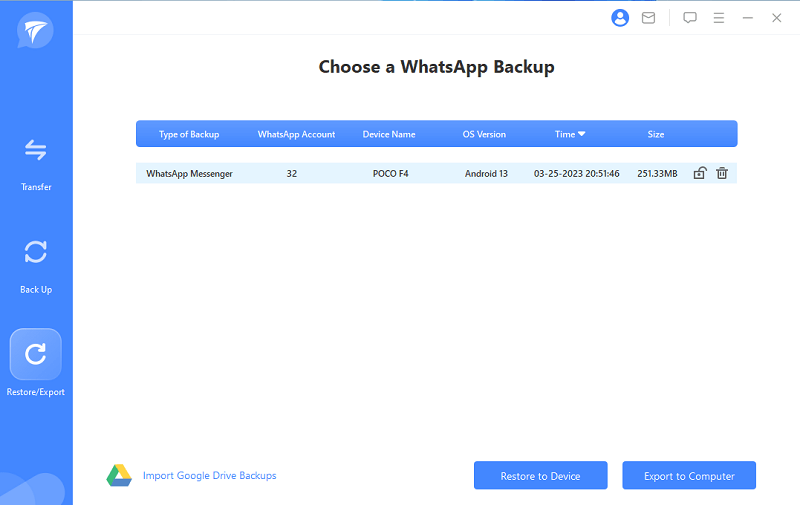
FAQ Mengenai Trik Teks WhatsApp
#1. Bolehkah Saya Menggariskan Mesej Dalam WhatsApp?
Secara rasmi, anda tidak boleh menggariskan mesej dalam WhatsApp. Untuk menggariskan teks dalam WhatsApp, anda memerlukan apl pihak ketiga seperti BlueWords.
#2. Bagaimana Untuk Menukar Warna Buih Sembang WhatsApp?
Jika anda bercakap tentang buih mesej itu sendiri, tidak, ia tidak boleh ditukar. Tetapi latar belakang sembang agak mudah untuk ditukar.
Pergi ke Tetapan > Sembang dan pilih sesuatu yang baharu untuk sembang anda. Anda boleh memilih salah satu foto anda, sesuatu daripada pustaka kertas dinding mereka atau warna pepejal.
#3. Adakah WhatsApp Menyokong Menukar Warna Fon?
Pada masa ini, WhatsApp tidak menyokong menukar warna fon secara langsung. Anda boleh menggunakan aplikasi pihak ketiga untuk mencipta imej teks berwarna-warni dan kemudian menghantarnya sebagai gambar.
Kesimpulan
Jadi, ini ialah beberapa helah teks WhatsApp yang boleh anda gunakan untuk menambahkan sedikit keseronokan dan drama pada teks anda. Lebih-lebih lagi, WhatsApp dilengkapi dengan banyak ciri unik lain. Sebagai contoh, anda boleh menetapkan pemberitahuan tersuai, menukar latar belakang, menetapkan nada yang berbeza untuk kumpulan dan juga menukar warna pemberitahuan kepada gelap atau terang. Sentiasa ingat bahawa sandaran data WhatsApp adalah sangat penting.